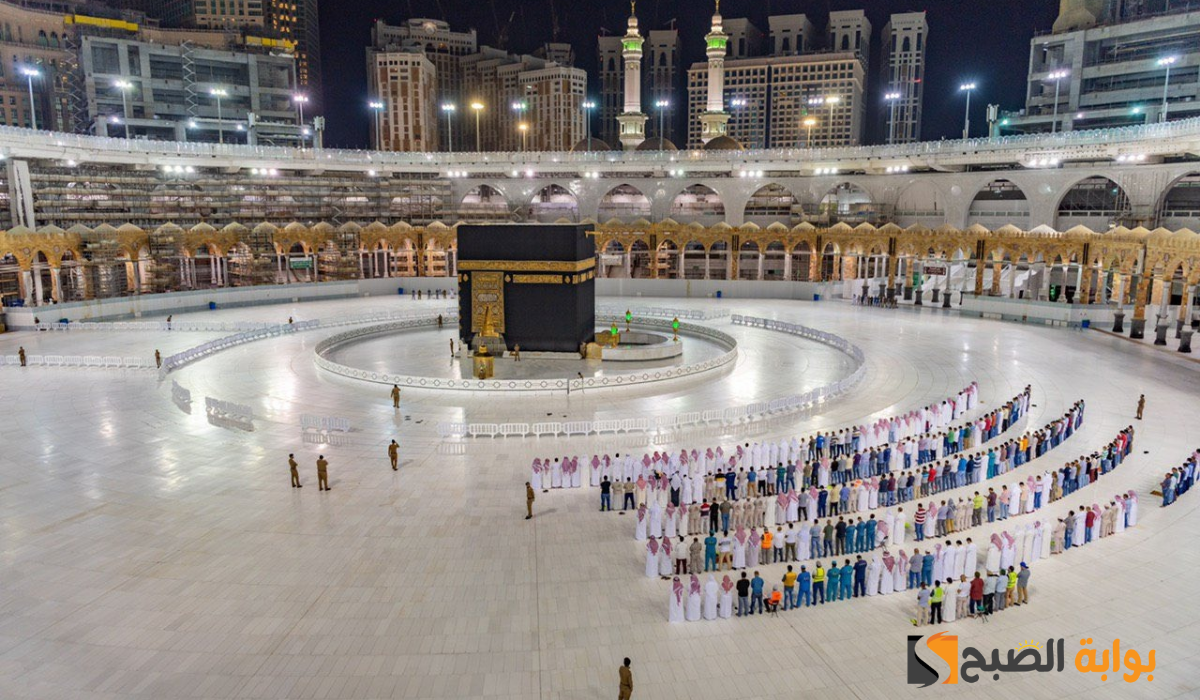الرابط والخطوات.. طريقة طباعة تأشيرة الخروج والعودة عبر أبشر 1446
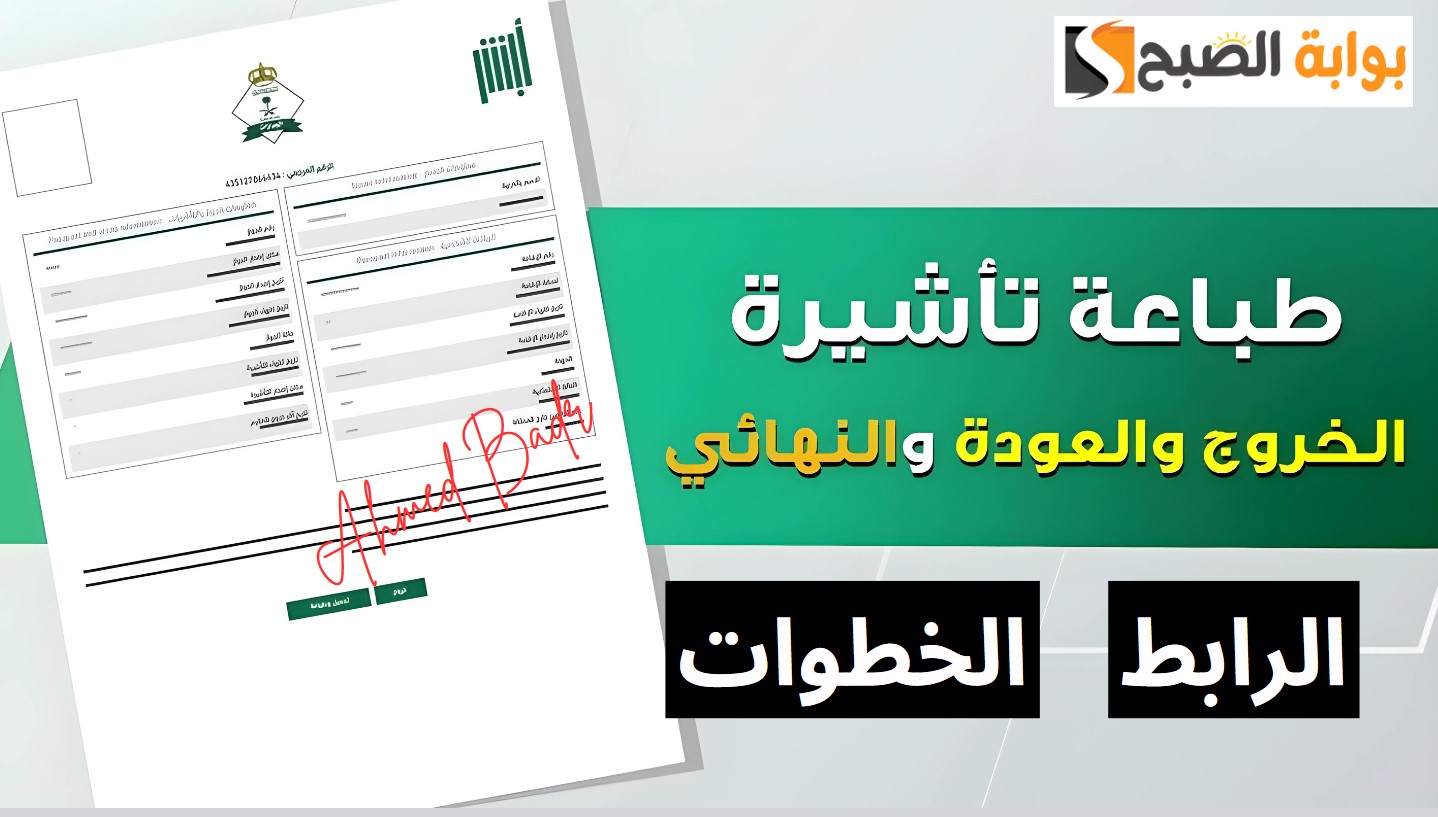
طريقة طباعة تأشيرة الخروج والعودة عبر أبشر 1446 سنقوم بتسليط الضوء عليها من خلال هذا التقرير، حيث تعتبر خدمة طباعة تأشيرة الخروج والعودة من أهم الخدمات التي تقوم منصة أبشر بطرحها، وتسمح بالوصول إليها بكل سهولة من خلال خطوات بسيطة سنقوم بعرضها لكم، وهذه الخدمة من الخدمات الإلكترونية البسيطة والفعالة، التي لن تستغرق منك الكثير من الوقت ولا الجهد لتتمكن من الوصول إليها، كل ما عليك هو أن يكون لديك حساب مفعل على منصة أبشر، يمكن من خلاله الوصول للخدمة بكل سهولة.
طريقة طباعة تأشيرة الخروج والعودة عبر أبشر 1446
تسمح منصة أبشر من خلال الخدمة وبكل سهولة، بإمكانية الحصول على نسخة من بيانات التأشيرات الإلكترونية، وهذه الخدمة تسمح بتيسير الحصول على التأشيرات، وسنقوم من خلال هذا التقرير، بتقديم دليل تفصيلي بالخطوات التي سيكون عليكم اتباعها لتتمكنوا من خلالها من الوصول للخدمة بكل سهولة، ولطباعة التأشيرة الخاصة بالخروج والعودة من خلال منصة أبشر، سيكون على المستفيد اتباع الخطوات التالية:

- قم بالدخول على رابط منصة أبشر الإلكترونية
- قم من النافذة التي سيتم فتحها بالنقر على “الأفراد”.
- قم بتسجيل الدخول لحسابك المسجل على المنصة
- قم من النافذة التي سيتم فتحها بالنقر على “خدماتي”.
- قم بالنقر على “خدمات الجوازات”.
- قم بالنقر على “تأشيرة الخروج والعودة”.
- قم بإدخال رقم التأشيرة بالمكان المخصص.
- انتظر حتى تقوم المنصة بعرض جميع البيانات المتعلقة بالتأشيرة المطلوبة
- قم بالنقر على “طباعة” لتتمكن من الحصول على نسخة مطبوعة من بيانات التأشيرة.
كذلك تسمح منصة أبشر من خلال اتباع الخطوات التي سبق وقمنا بتوضيحها، بالاستعلام عن تأشيرة الخروج والعودة، والخدمة يسمح بالوصول إليها على الفور وبكل سهولة من خلال تسجيل الدخول لحسابك المسجل على المنصة واتباع الخطوات التي سبق وقمنا بتوضيحها لكم.